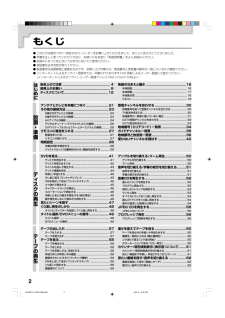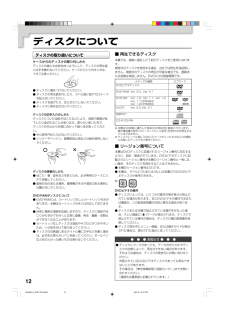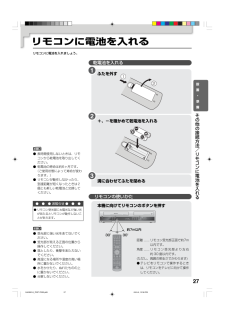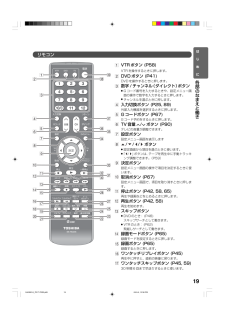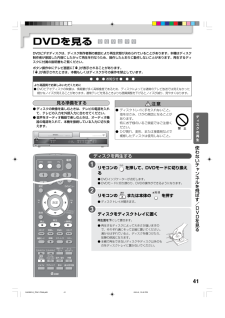Q&A
取扱説明書・マニュアル (文書検索対応分のみ)
"操作"2 件の検索結果
"操作"1230 - 1240 件目を表示
全般
質問者が納得コンセントから電源プラグを抜きしばらく放置してから
プラグをコンセントにさして見る
コンセントからプラグを抜いて本体のイジェクトボタンを
押したままプラグをコンセントにさして見る
上記2つでダメなら故障。
4071日前view68
2もくじ●このたびは東芝VTR一体型DVDレコーダーをお買い上げいただきまして、まことにありがとうございました。●本機を正しく使っていただくために、お使いになる前に「取扱説明書」をよくお読みください。●お読みになったあとはいつも手元においてご使用ください。●保証書を必ずお受け取りください。●製造番号は品質管理上重要なものです。お買い上げの際には、製造番号と保証書の番号が一致しているかご確認ください。●インターネットによるオンライン登録または、同梱されておりますFAX用紙によるユーザー登録にご協力ください。(インターネットによるオンラインユーザー登録アドレス http://room1048.jp/)はじめに設置・準備デ スクの再生テ プの再生安全上のご注意 ................................................. 4使用上のお願い ................................................. 8ディスクについて.............................................12アンテナとテレビを本機につなぐ...
15はじめにデ スクについてDVD-R (Videoモード)○ × ○ (VRモード) × (Videoモード)○ (VRモード) × (Videoモード)○ ○ × ○ ○ ○ ○ ○ ○ ○ ○ ○ ○ ○ VRモードまたはVideoモードを選んで初期化をしてください。 (Videoモード) 本機で「ファイ ナライズ」をしてください。処理後は、お使いになる機器がDVDビデオ対応機器であれば再生できます。(一部再生できない機種もあります。) (VRモード) お使いになる機器がDVD-RW(VR)対応機器であれば再生できます。(ただし、本機で「ファイ ナライズ」が必要な場合があります。また、一部再生できない機種もあります。) 初期化されます。VRモードでお使いになる場合はVRモードで初期化してください。 そのままお使いいただけます。 ただし、ディスクに「ファイナライズ」をしたあとは、先にファイナライズを解除してから削除してください。 (VRモード) ただし、ディスクに「ファイナライズ」をしたあとは、先にファイナライズを解除してから録画してください。(VRモード) (Videoモード) DVDプ...
12ディスクについてディスクの取り扱いについてケースからのディスクの取り外しかたディスクの端と中央部を持つようにして、ディスクの再生面には手を触れないでください。ケースからとり外すときは、十分ご注意ください。●ディスクに傷をつけないでください。●ディスクの再生面を汚したり、ラベル面に紙やセロテープを貼らないでください。●ディスクを曲げたり、反らせたりしないでください。●ディスクに熱を加えないでください。ディスクのお手入れのしかたディスクについた指紋やほこりなどにより、音質や画質が低下したり途切れることがあります。柔らかい乾いた布で、ディスクの中心から外側に向かって軽く拭き取ってください。●中心部を円状にふかないでください。●シンナーやベンジン、静電気防止剤などは絶対使用しないでください。ディスクの保管のしかた●ほこり・傷・変形などを防ぐため、必ず専用のケースに入れて保管してください。●直射日光のあたる場所、暖房機のそばや湿気のある場所には置かないでください。DVD-RAMディスクについて●DVD-RAMには、カートリッジなしとカートリッジ付きがあります。本機はカートリッジ付きには対応しておりません。●非常に精...
86文字入力のしかた (つづき)英字、記号、数字を入力する方法「入力切換」ボタンを押して文字入力画面を切り換えることができます。1「入力切換」ボタンを押して、文字入力画面を切り換える。ボタンを押すごとに、英字入力画面→記号/数字入力画面→かな入力画面に切り換わります2入力したい文字に対応したリモコンのボタンを押す。●例)「A」「B」「C」を入力したい場合「数字」ボタンの「1」をくり返し押します。押すたびに、「A」→「B」→「C」→「A」と順に切り換わります●小文字を入力したい場合文字を入力し、「数字」ボタンの「12」を押します。3「タイトルメニュー」ボタンを押して文字を確定する。選んだ文字が全角文字で入力されます。●半角の文字を入力したい場合文字を入力した後に次の操作を行なってください。1「再生」ボタンを押す。2「/ 」ボタンで[半]の候補を選び、「決定」ボタンを押す。入力した文字をディスクに記録する入力した内容を確認して、その名前でよければディスクに記録します。1「タイトルメニュー」ボタンを押す。メッセージ画面が表示されます。2「はい」を選んで、「決定」ボタンを押す。入力した文字が記録され、タイトルメニュー...
27設置・準備123リモコンに電池を入れるふたを外す乾電池を入れるリモコンに電池を入れましょう。+、-を確かめて乾電池を入れるリモコンの使いかた本機に向けてリモコンのボタンを押す距離 .......リモコン受光部正面で約7m以内です。角度 .......リモコン受光部より左右約30度以内です。(ただし、周囲の明るさでかわります)●テレビをリモコンで操作するときは、リモコンをテレビに向けて操作してください。● ● ● お知らせ ● ● ●●リモコン受光部に太陽光など強い光があたるとリモコンが動作しないことがあります。●長時間使用しないときは、リモコンから乾電池を取り出してください。●乾電池の寿命は約6ヶ月です。(ご使用状態によって寿命が変わります。)●リモコンが動作しなかったり、到達距離が短くなったときは2個とも新しい乾電池と交換してください。●受光部に強い光をあてないでください。●受光部が見える正面の位置から操作してください。●落としたり、衝撃をあたえないでください。●高温になる場所や湿度の高い場所に置かないでください。●水をかけたり、ぬれたものの上に置かないでください。●分解しないでください。溝に合わせてふ...
9はじめにアンテナについて●画像や音声はアンテナの電波受信状況によって大きく左右されます。●本機を接続した場合、電波の弱い地域では、受信状態が悪くなることがあります。この場合は購入店にご相談されるか、市販のアンテナブースターをご購入ください。アンテナブースターをご使用になる場合は、アンテナブースターの説明書をご覧ください。音量について●市販のDVDビデオディスクの中には、音量が音楽CDなどの他のソフトよりも小さく感じられる場合があります。これらのディスクを再生したときに、テレビやアンプ側の音量を上げたときには、再生が終わったあとに必ず音量を下げてください。たいせつな録画・録音・編集について●たいせつな録画・録音・編集をする前に、試し録画・録音・編集を行ない、正しくできることを確かめておいてください。本機およびディスクを使用中、万一何らかの不具合によって、録画・録音・編集されなかった場合の内容の補償および付随的な損害(事業利益の損失、事業の中断など)に対して、当社は一切の責任を負いません。●すべての動作中に電源プラグを抜くと、記録内容はすべて消える場合があります。●放送チャンネルや番組によっては、音が割れたり、...
19はじめにリモコンVTRボタン (P58)VTRを操作するときに押します。DVDボタン (P41)DVDを操作するときに押します。数字/チャンネル(ダイレクト)ボタン●Gコード番号を入力するときや、設定メニュー画面の操作で数字を入力するときに押します。●チャンネルを選ぶときに押します。入力切換ボタン (P25, 89)外部入力機器を選択するときに押します。Gコードボタン (P67)Gコード予約をするときに押します。TV音量M/?ボタン (P90)テレビの音量が調整できます。設定ボタン設定メニュー画面を表示します/ / / ボタン●設定画面から項目を選ぶときに使います。●「 / 」ボタンは、テープを再生中に手動トラッキング調整できます。(P59)決定ボタン設定メニュー画面の操作で項目を決定するときに使います。取消ボタン (P67)設定メニュー画面で、項目を取り消すときに押します。停止ボタン (P42, 58, 65)再生や録画などをとめるときに押します。再生ボタン (P42, 58)再生を始めます。スキップボタン●DVDのとき: (P46)スキップサーチとして働きます。●VTRのとき: (P62)飛...
20各部のなまえと働き (つづき)開閉/取出しボタン (P41, 57)ディスクの出し入れ/ビデオテープを取り出すときに押します。アングル/カウンターリセットボタン●DVDのとき: (P50)DVDに記録されたアングルの異なる映像に切り換えます。●VTRのとき: (P61)カウンターをゼロに戻すときに押します。CATVボタン (P33)CATVのチャンネルを選ぶときに押します。プログレッシブボタン (P56)プログレッシブ機能の入/切の切り換えに使います。表示ボタン (P44, 59)使用状態や操作内容を画面に表示するときに使用します。表示窓切換ボタン (P18, 61)本体表示窓の表示を切り換えるときに使います。音声/音多ボタン (P51, 62)聞きたい音声を選ぶときに押します。字幕ボタン●DVDのとき: (P51)ディスクに記録されている字幕を表示します。複数の言語の字幕が記録されているときは、切り換えます。●VTRのとき: (P59)テープを再生中にマニュアルトラッキングからオートトラッキングに戻すときに使います。再生モード/リピートボタン●DVDのとき:再生モード(P47, 48)リピート/ランダム...
41デ スクの再生123DVDを見る●ディスクの映像を楽しむときは、テレビの電源を入れて、テレビの入力を外部入力に合わせてください。●音声をオーディオ機器で楽しむときは、オーディオ機器の電源を入れて、本機を接続している入力に切り換えます。DVDビデオディスクは、ディスク制作者側の意図により再生状態が決められていることがあります。本機はディスク制作者が意図した内容にしたがって再生を行なうため、操作したとおりに動作しないことがあります。再生するディスクに付属の説明書もご覧ください。ボタン操作中にテレビ画面に「」が表示されることがあります。「」が表示されたときは、本機もしくはディスクがその操作を禁止しています。●ディスクトレイに手を入れないこと。指をはさみ、けがの原因となることがあります。特にお子様のいるご家庭ではご注意ください。●ひび割れ、変形、または接着剤などで補修したディスクは使用しないこと。● ● ● お知らせ ● ● ●より高画質でお楽しみいただくために●DVDビデオディスクの映像は、情報量が多く高解像度であるため、ディスクによっては通常のテレビ放送では見えなかった細かなノイズが見えることがあります。通常...
67録画1234567タイマー録画 - Gコード(R)で予約するタイマー録画は1カ月先まで最大12番組の予約ができます。Gコード予約は新聞・雑誌などの番組表にのっているGコード番号を入力するだけで簡単にタイマー録画予約ができる機能です。● ● ● お知らせ ● ● ●●「録画先」と「録画モード」の初期値を設定することができます。(97ページ参照)●下記のようなメッセージが画面に表示されたら、再操作が必要です。●時計を設定して下さい。:時計が設定されていないときに表示します。現在時刻を設定してください。(28ページ参照)●Gコードを再設定して 下さい 。:実際にない番組の番号を入力したときや誤った数字を入力したときに表示します。Gコード番号をもう一度確認し再入力してください。●該当するガイドチャンネルが登録されていません。:ガイドチャンネルの設定が正しくされていないときに表示します。正しく設定しなおしてください(30~32ページ参照)。●12プログラム予約設定済みです。:すでに12プログラム録画予約済みですので、録画予約したい場合はどれか予約を取り消してください(70ページ参照)。Gコード予約の準備をする●テレ...
- 1